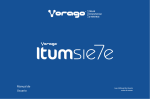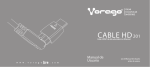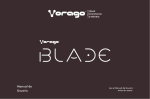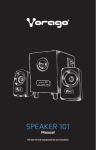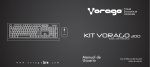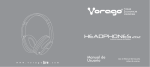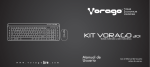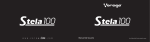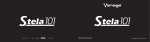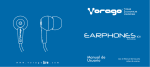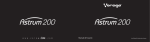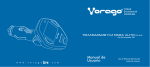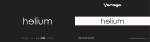Download Manual de Usuario
Transcript
Manual de Usuario Lea el Manual de Usuario antes de usarse. Vorago™ Itum Sie7e Nueva Itum Sie7e… especialmente diseñada para el futuro! Con un microprocesador diseñado para un consumo de energía muy bajo y un rendimiento eficiente y pre-cargada con el nuevo Microsoft® Windows® 7, tu movilidad no tiene límites. La nueva Itum Sie7e de Vorago™ emplea un nuevo diseño ergonómico, con un teclado adaptable a tus dedos y una pantalla de 10,1 pulgadas (25,654 centímetros) y resolución de hasta 1 024 x 600. Logra todo lo que te propones, más rápido y desde la palma de tu mano, con el nuevo Windows® 7, experiméntalo de cerca y conéctate con el mundo e interactúa, gracias a su Tarjeta Wireless LAN integrada. Tus amigos y familiares te sentirán más cerca a través de su cámara web de 1,3 Megapixeles! Con la nueva Itum Sie7e, los límites…los pone tu imaginación!!! 01 Guía Rápida para Empezar 1 Quite todos los materiales del embalaje. 2 Instale la batería en la computadora. 3 Coloque la computadora en una superficie estable. 4 Conecte en los puertos correspondientes los periféricos que desee utilizar con la computadora (p. ej. impresora). 5 Conecte el adaptador ca / cc al conector de entrada cc que está del lado posterior de la computadora y luego conecte el cable de alimentación ca en un enchufe y al adaptador. Instalación y Remoción de la Batería 1 Para instalarla posicione la batería en las ranuras y después presione e inserte la batería en dirección de la flecha. 2 Para removerla apague la computadora y desconecte todos los cables, vollteéla. Después deslize los seguros en dirección de las flechas y jale la batería hacia arriba fuera de la computadora. 1 2 6 Utilice una mano para levantar con cuidado la tapa/LCD a un ángulo de visión cómodo mientras utiliza la otra mano para sostener la base de la computadora. (Nota: Nunca levante la computadora por la tapa/LCD) 7 Presione el botón de encendido para iniciar. Recargado de la Batería La primera vez que utilice su batería, verifique el estado de energía de la batería y asegúrese de que la batería se ha cargado en su totalidad antes de desconectar la computadora de la alimentación. Cuando la batería se carga en su totalidad el indicador LED de la batería se apaga. Prolongación de vida de la Batería No deje sin recargar la batería por mas de 3 meses, de lo contrario la batería se dañara. No conecte y desconecte constantemente el adaptador de la corriente eléctrica. No use la batería si tiene el adaptador y alimentación eléctrica disponible. 02 Mapa del Equipo: Vistas Especificaciones Técnicas Vista Frontal Abierta 1 Vista Posterior 8 9 10 11 12 Modelos IT7-N450-1 | color Negro IT7-N450-2 | color Lila • Procesador: Intel® Atom™ N450 1,66 GHz • Disco Duro: *160 Gb 2 • Memoria RAM: *1 Gb 3 5 7 5 Vista Lateral Izquierda 3 • Video y Gráficos: Intel • Redes: WiFi 802,11 b/g/n, LAN 10/100 • Batería: Batería extraíble de 3 400 mAH 13 14 15 4 • Monitor: 10,1’’ ( 25,654 cm ) WXGA TFT • Cámara: 1,3 Megapixeles Vista Lateral Derecha * En otras configuraciones puede variar. Características Eléctricas Nominales 6 13 Adaptador de Corriente ca / cc 1 2 3 4 5 6 7 03 Cámara Web Panel LCD Botón de encendido Teclado Indicadores LED Touchpad y botones Micrófono 8 9 10 11 12 13 14 Lector de tarjetas SD/MS/MMC Entrada para Ethernet/LAN Puerto VGA para monitor externo Conector de adaptador de corriente Conector para candado Puerto USB 2.0 Entrada para micrófono 15 Entrada para audifonos Indicador Bluetooth Indicador Númerico Indicador Mayúsculas • Entrada ca: 100-240 V ~ 50/60 Hz 0,65 A • Salida cc: 12 V 3 A 36 W Computadora • Entrada: 12 V 3 A 36 W 1 Batería de litio modelo: BT-9004 • Salida cc: 7,4 V 3 400 mAh 25 Wh Teclas Multimedia Las teclas de función con el icono de color actuarán como teclas directas cuando se pulsan junto con la tecla Fn. Teclas Función Indicadores LED Los indicadores LED muestran valiosa información sobre el estado actual de la computadora. Fn + F1 Activa / Desactiva la ventana de la cámara Fn + F2 Habilita / Deshabilita el módulo WIFi Fn + F3 Habilita / Deshabilita el volumen Fn + F4 Reduce el volumen Fn + F5 Incrementa el volumen Fn + F10 Cambia de monitor LCD a display externo Fn + F11 Reduce el brillo de la pantalla LCD Indicador de Poder Fn + F12 Incrementa el brillo de la pantalla LCD Habilita / Deshabilita el teclado númerico F2 F3 F4 F5 F10 F11 El ordenador está encendido El ordenador está en modo Suspensión Indicador de estado de Batería y Cargador Fn + BloqNum F1 Verde Verde parpadeante Naranja Verde Naranja parpadeante La batería se está cargando La batería está completamente cargada La batería ha alcanzado el estado crítico de poca energía F12 Indicador de Disco Duro / ( 7 7 8 0 9 U I O 4 5 6 Indicador de Wireless _ K L 1 2 3 0 El disco duro está en uso * P J M Verde = ) 9 8 Verde Verde parpadeante Ñ + _ : . . - El módulo LAN Wireless está activado No hay conexión disponible / 04 Restauración del Sistema Guía para Detección de Errores y Soluciones Los siguientes puntos lo guiarán a través del proceso de restauración del sistema, el cual regresará al equipo al estado original de salida de fábrica. Problema / Posible Causa - Solución • La computadora no enciende. • No esta la batería / esta instalada incorrectamente. Verifique el compartimento de la batería, asegúrese que la batería esta presente y en su lugar correctamente. • El tiempo total de batería es más corto de lo esperado. • La batería no se descargo completamente antes de ser 1 En la pantalla de inicio, presione la tecla F8 repetidamente hasta entrar a la pantalla de Opciones de Arranque Avanzadas. 2 Seleccione la opción: Reparar el equipo. recargada. Asegúrese que la batería este completamente descargada y recárguela en su totalidad antes de volver a usarla. • No aparece nada en la pantalla. • El sistema está en modo de Suspensión. Cambie el modo de Suspensión por el modo activo presionando el botón de encendido. El Display tiene una configuración diferente. Cambie el modo de Display con la combinación de teclas Fn + F10. • No aparece imagen en el monitor externo conectado. • El controlador de video no ha sido instalado o configurado 3 Seleccione el idioma de su preferencia, después se le requerirá el nombre de usuario y password en caso de que aplique. 4 Seleccione la opción: OEM Factory Restore Precaución Este proceso eliminará todos los archivos y programas instalados en el disco duro de su equipo. 05 5 Confirme en las ventanas que desea proseguir con el proceso de Restauración del Sistema. apropiadamente. Dirijase al panel de control del sistema operativo o instale los controladores. • La computadora se calienta demasiado. • Asegúrese que la computadora este bien ventilada, y que las ranuras de ventilación no esten bloqueadas, ponga la computadora en modo de Suspensión o apáguela durante una hora. • El módulo Wireless LAN no puede detectarse. • El módulo está desactivado. Compruebe el indicador LED para ver si el módulo está activado o desactivado. Si el indicador LED está apagado, entonces presione la combinación FN + F2 para activar el módulo. Precauciones • • • • Evita derramar líquidos sobre tu computadora, pueden ocasionar un mal funcionamiento de la misma. Mientras esté encendida la computadora no la coloque sobre colchas, mantas o alfombras. Mientras esté encendida la computadora no la coloque en espacios cerrados como mochilas, portafolios, etc. No guarde la batería en lugares donde la temperatura sea superior a los 60 °C o lugares húmedos. Póliza de Garantía. Importante: Favor de leer y llenar esta Póliza de Garantía y sellarla en la tienda en la compra del producto. Av. 8 de Julio 1489 INT. B Col. Morelos C.P. 44910 Guadalajara, Jalisco, México. Tel. (33) 1078-3420 Computadora Portátil Nombre del producto: Modelo: Vorago Marca: Número de Serie (en su caso): Factura o Nota de Compra No.: Fecha de Compra: VORAGO, S.A. de C.V. www.voragolive.com Sello de Distribuidor: Duración de la Garantía Esta Póliza de Garantía tiene la duración de 1 (Un) año a partir de la fecha de compra del producto. Donde hacer válida la Garantía En el establecimiento donde se adquirió el producto. Procedimiento para hacer válida la Garantía Para poder hacer válida cualquier Garantía de nuestros productos es necesario cubrir incodicionalmente con los siguientes requisitos: 1. Presentar el producto adquirido. 2. Presentar el original de esta Póliza de Garantía debidamente llenada y sellada por el establecimiento donde se adquirió el producto. Conceptos que cubre la presente Garantía a. La presente Garantía ampara todas las piezas y componentes del producto incluyendo la mano de obra. b. Vorago, S.A. de C.V. reemplazará cualquier pieza o componente electrónico sin costo adicional para el consumidor. c. La presente Garantía cubre los gastos de transportación del producto que derive de su cumplimiento; los cuales serán atribuibles directamente al proveedor del producto. Excepciones En ninguno de los siguientes casos esta Garantía será válida: a. Cuando el producto se hubiese utilizado en condiciones distintas a las normales. b. Cuando el producto no hubiese sido operado de acuerdo con el manual de usuario incluido con el producto. c. Cuando el producto hubiese sido alterado o reparado en forma alguna por personal no autorizado por parte de Vorago, S.A. de C.V. Partes, componentes, consumibles y accesorios. Disponibles en el establecimiento donde se adquirió el producto. Producto: Modelos: Contenido: País de Origen: Computadora Portátil IT7-N450-1 | IT7-N450-2 1 pieza China Importador: Vorago, S.A. de C.V. Av. 8 de Julio No. 1489 INT. B Col. Morelos C.P. 44910 Guadalajara, Jalisco, México. R.F.C. VOR-071009-BMA Conoce más acerca de 06